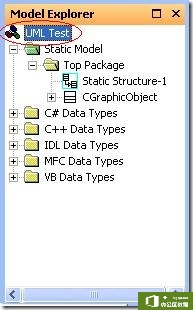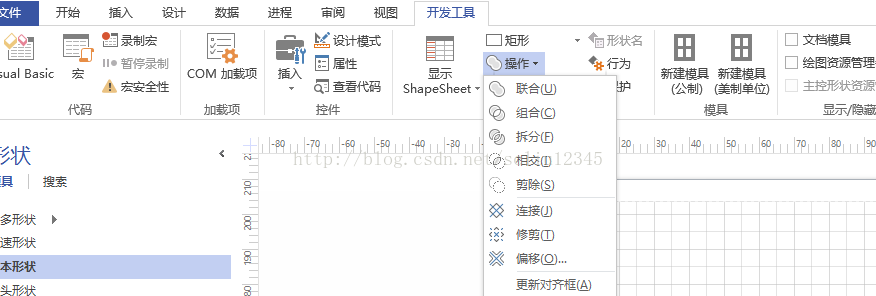因为类图很直观,所以恐怕C++成员首先接触到的应该就是类图了.在这篇文章中我们要将下面一个在MFC程序中随处可以见到类用UML图表现出来.classCGraphicObject{CRectm_rectBound;public:BOOLSetRect(CRe......
Visio图片转Eps格式 实现图片最大化显示
来源:互联网
2021-06-06 17:26:49 245
背景
写论文的时候,特别是写英文的论文,恭喜你接触了Latex,那必然无法避免使用Gnuplot画图,那么Eps就是Latex图片的格式。
但是我们习惯用Visio软件画图,那么就从Visio转成Eps格式就好啦。
必备工具
Visio工具(我是Visio2016)
AdobeAcrobat
步骤
一、用Visio打开一个图片
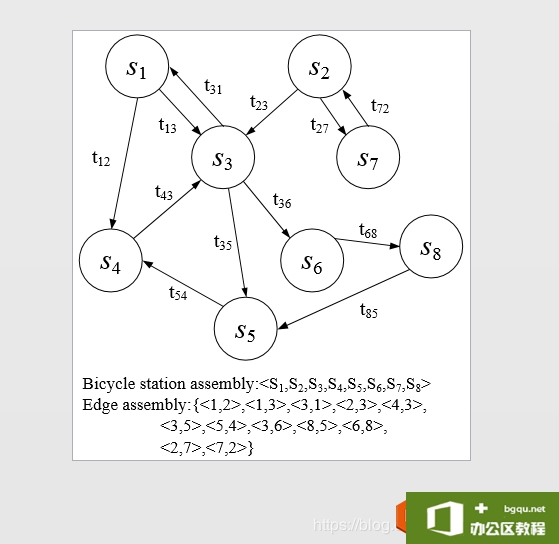
二、Ctrl+P,打印当前的内容,选择页面设置
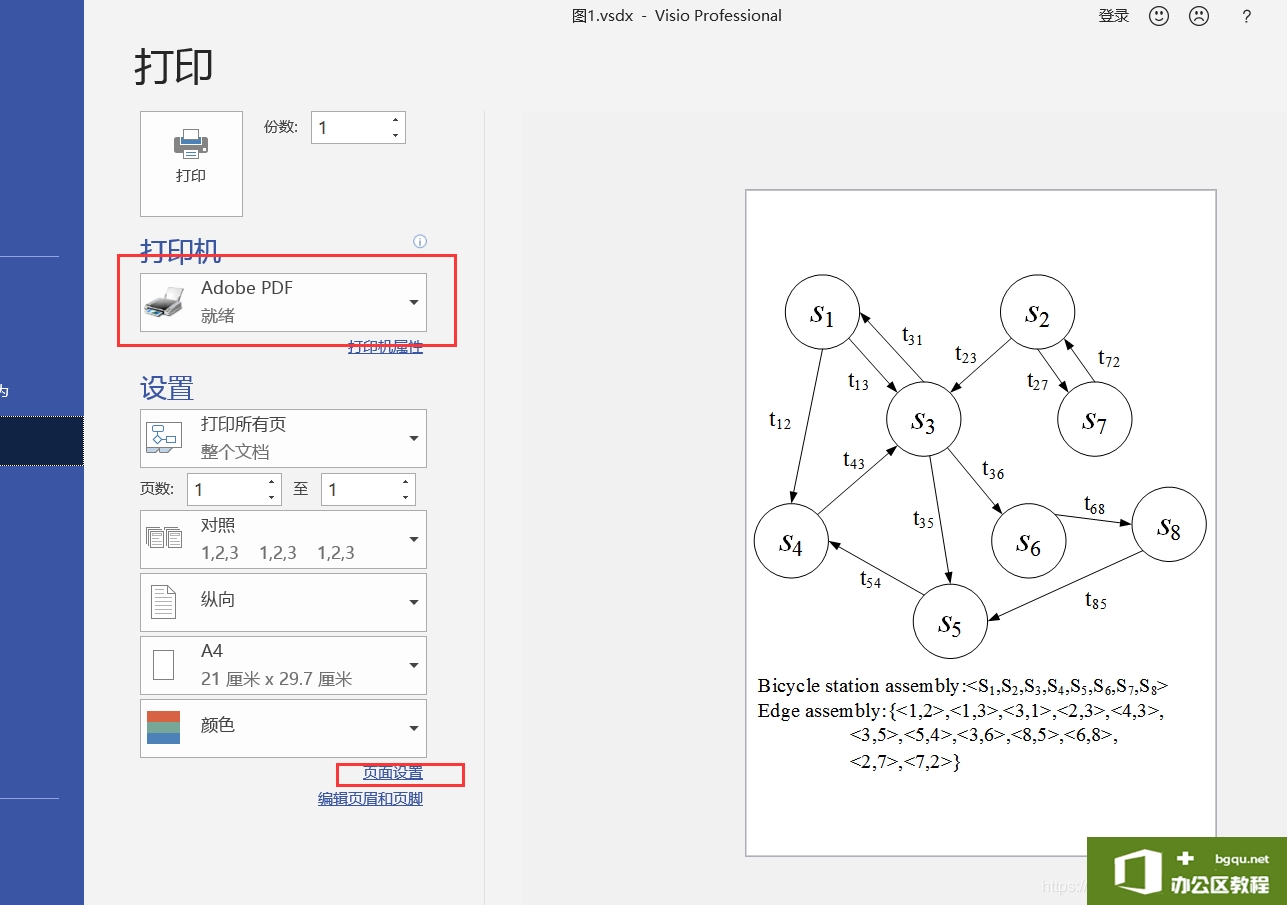
三、按照下面图片做,这样就能让图片最大化显示
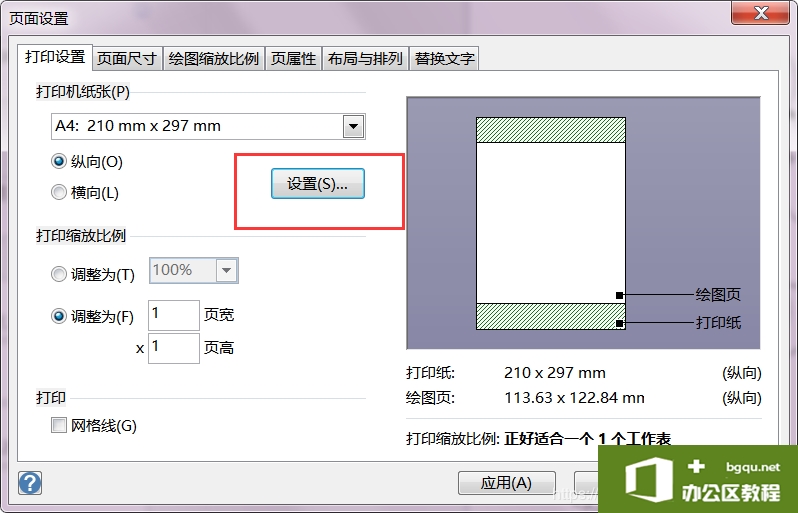
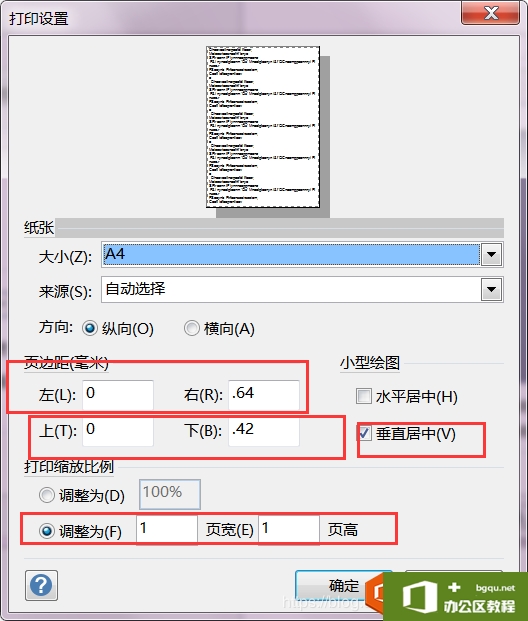
四、点击打印,保存为PDF文件。
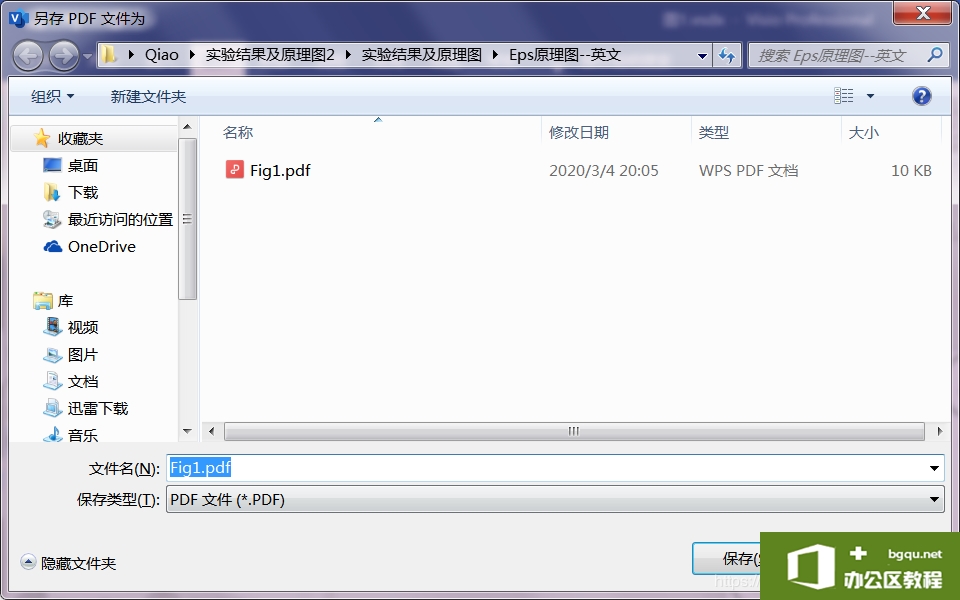
五、使用AdobeAcrobat打开生成的PDF文件
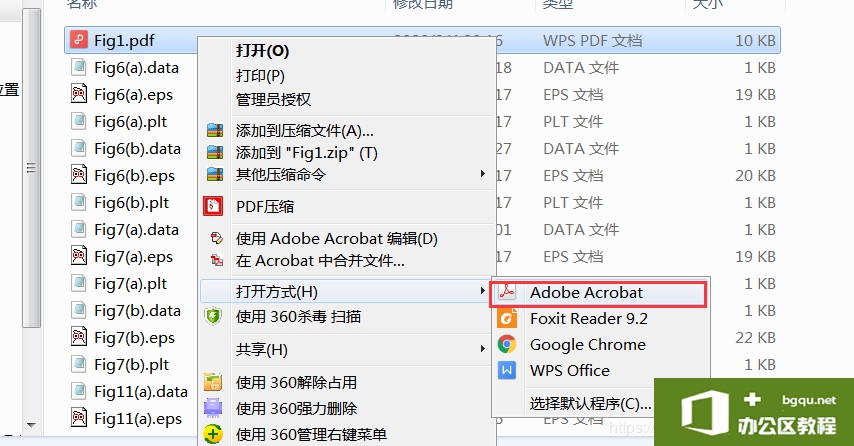
六、因为刚才已经是最大化保存了,所以这里直接用“”内嵌式“”保存就好。
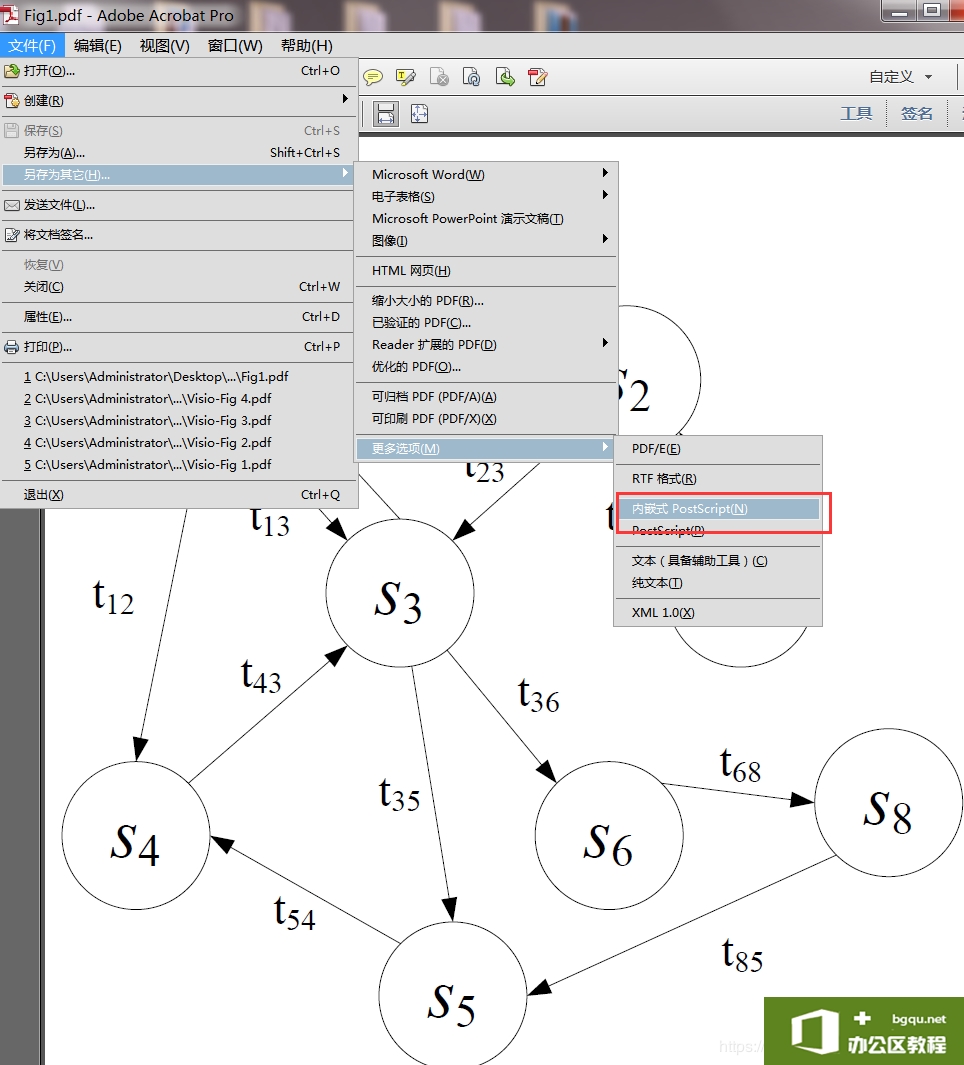
七、OK,已经生成Eps格式的了,直接在Latex中引用就好。

相关文章